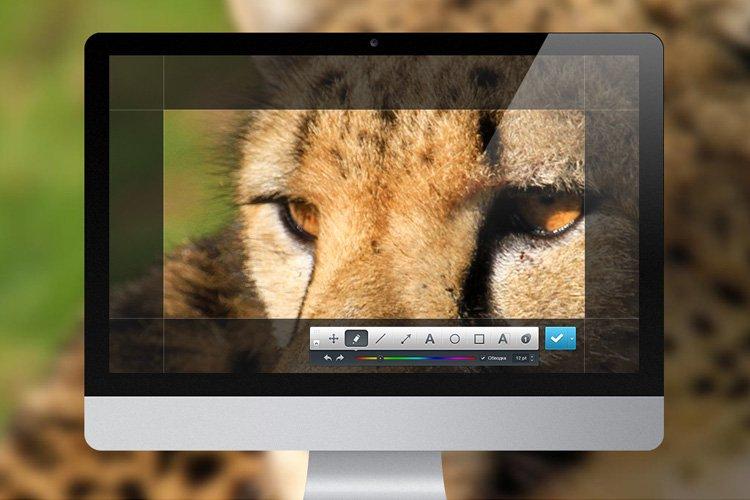Előfordul, hogy sürgősen meg akarja osztani a fontos információkat, menteni egy vicces pillanatot, vagy részt venni egy flash mobban. Vagy talán-mutassa meg a program aktív ablakát, készítsen lépésről lépésre utasításokat, vagy világosan magyarázza el a probléma lényegét. Annak érdekében, hogy ne pazarolja az időt a leírásokra, használja a képernyőképet. Íme, hogyan kell csinálni!
1. Pillanatkép a PrintScreen segítségével
Nincs egyszerűbb vagy nyilvánvalóbb módszer, mint a billentyűzet PrintScreen gombja, amelyet kifejezetten képernyőképekhez terveztek. A képernyő nem villog, és a kiváltás semmilyen módon nem zavarja a munkát, és a kép azonnal átkerül a pufferbe. Ha csak nyitott ablakra van szüksége, használja az Alt + PrintScreen billentyűparancsot. Ezután a Ctrl + V billentyűkombinációval bárhová beillesztheti a képet: a Paint, a mail vagy az azonnali üzenetküldő szolgáltatásba.

2. Képernyőkép fájlba
Ha a képernyőképet azonnal külön PNG -fájlba kívánja fordítani, használja a Windows + PrintScreen parancsikont. Pillanatképeket készít, és a Képek - Képernyőképek mappába helyezi őket. Így nem kell időt vesztegetnie a grafikus szerkesztő megnyitásával. A kombináció működése a képernyő rövid villogása alapján állapítható meg.

3. Képernyőkép ollóval
Az Olló egy különálló Windows -alkalmazás, amelyet meg kell hívni a panelről, parancsgombok nélkül, és manuálisan is ki kell választani a képernyő területét. De számos hasznos lehetősége van - különböző módok és formák, képzett képernyőkép készítése, kézzel rajzolt, késleltetés akár 5 másodperces időzítővel, több ecset vagy radír.

4. Képernyőkép a képernyő külön területéről
A Windows + Shift + S billentyűparancs a Print Screen és az olló keresztezése. A parancs meghívása után kiválaszthatja a számítógép képernyőjének bármely területét. A képernyőképet a vágólapra másolja, de további eszközökkel megnyithatja a szerkesztőben. Radírral, vonalzóval, tollal, ceruzával, jelölővel, kézírással, vágással rendelkezik, és képes a kép különböző formátumokban történő mentésére.

5. Programok képernyőképek készítéséhez
Számos online szolgáltatás és speciális program létezik képernyőképek számítógépről történő készítéséhez. Alapvetően kizárólag megjelenésükben és további opciókban különböznek egymástól. Az online szolgáltatások kényelmesek, mivel lehetővé teszik, hogy linket küldjön, nem fájlt. A programok viszont általában szélesebb körű funkciókkal rendelkeznek, mint például ecsetek, alakzatok, keretek, árnyékok, elmosódottság vagy vízjelek beszúrása. Nézze meg az ingyenes PasteNow, Joxi, Lightshot, PicPick, Hot Key Screenshot és egyebeket.